Recensione digitata: ne vale la pena? (2023)
Pubblicato: 2023-09-12La nostra revisione digitata delinea i pro e i contro di questo strumento di documentazione collaborativa per i creativi.
Ti capita mai di aprire più di 10 schede quando fai ricerche per un articolo? Personalmente, questo è uno dei maggiori problemi di scrittura che devo affrontare e uccide la mia produttività. Devo passare costantemente da una scheda all'altra e scorrere a metà ciascuna risorsa per trovare quello che sto cercando.
Questo è il motivo per cui mi sono iscritto a Typed. Puoi importare i tuoi documenti Google e, sul lato sinistro, puoi allegare risorse in modalità schermo diviso. Questa schermata divisa evita il fastidio di passare da una scheda all'altra e di cercare il paragrafo a cui desideri fare riferimento. Anche la RAM del tuo computer ti ringrazierà poiché raramente avrai più di una o due schede aperte.
Quindi, se stai pensando di iscriverti a Typed, questa recensione coprirà tutto ciò che devi sapere. Inoltre, se stai cercando altri modi per aumentare la tua produttività, dai un'occhiata al nostro articolo sulla scrittura produttiva.
Contenuti
- Cosa viene digitato?
- Prezzi digitati
- Per chi viene digitato?
- Come funziona la digitazione?
- Libreria di risorse
- Estensione Web Clipper veloce
- Modelli digitati
- Aree di miglioramento
- I miei criteri di prova
- Perché fidarsi di me?
- Autore
Cosa viene digitato?
Typed è uno strumento di collaborazione per documenti che ti consente di importare e modificare i tuoi documenti Google all'interno della sua dashboard rendendo i tuoi riferimenti disponibili in uno schermo diviso. Non è necessario aprire i tuoi riferimenti in diverse schede di Chrome.
Ad esempio, recentemente stavo scrivendo un articolo sugli investimenti alternativi. Normalmente, durante la mia fase di ricerca, apro ogni articolo della prima pagina di Google in una nuova scheda per farmi un'idea di cosa stanno parlando.
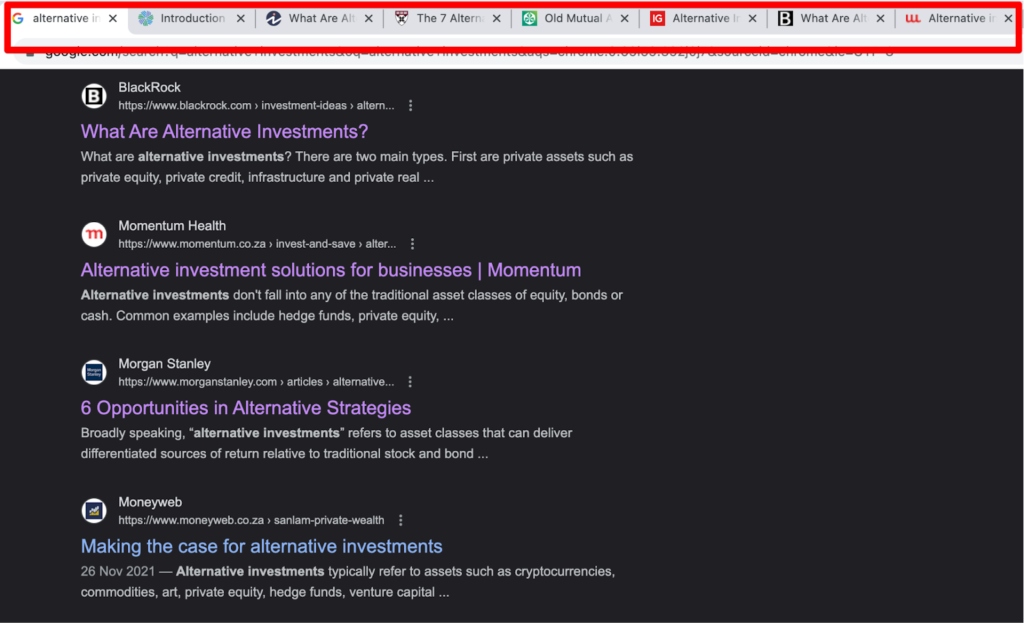
Ma quando voglio tornare indietro e fare riferimento a un paragrafo, dovrò passare da una scheda all'altra per trovare quale articolo contiene il paragrafo che sto cercando. Questo è fastidioso e fa perdere tempo. Con Typed, posso aggiungere tutte le mie risorse alla sezione delle risorse a sinistra e cercare facilmente il paragrafo che sto cercando. Quindi ho sempre e solo bisogno di aprire una scheda alla volta.
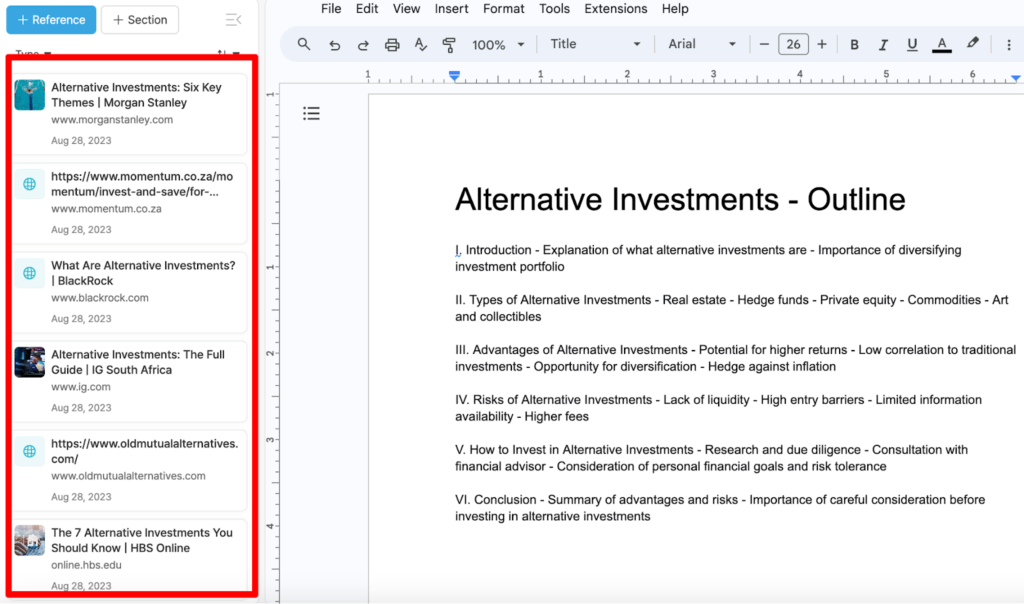
Diciamo che voglio fare riferimento a questo articolo di Investopedia. Tutto quello che devo fare è cliccarci sopra e Typed lo aprirà all'interno di questo pratico schermo diviso.
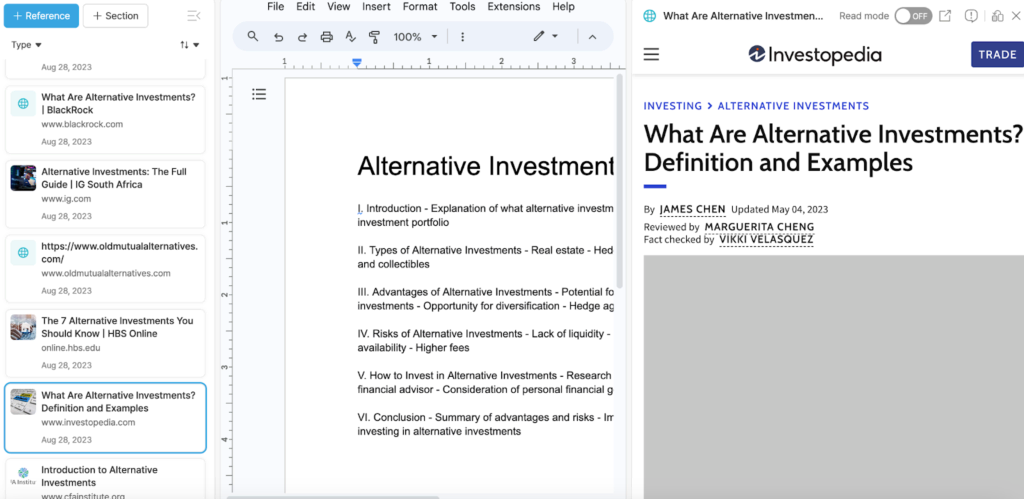
Prezzi digitati
Typed offre un piano gratuito che ti dà accesso a tutte le funzionalità premium; la limitazione principale è che puoi aprire un solo documento. Questo è un ottimo modo per avere un'idea della piattaforma senza inserire i dati della tua carta di credito. Ma se desideri aprire più di un documento, dovrai passare a un piano a pagamento:
- Il piano professionale costa $ 10 al mese o $ 96 all'anno
- Il piano aziendale offre prezzi personalizzati per il tuo team
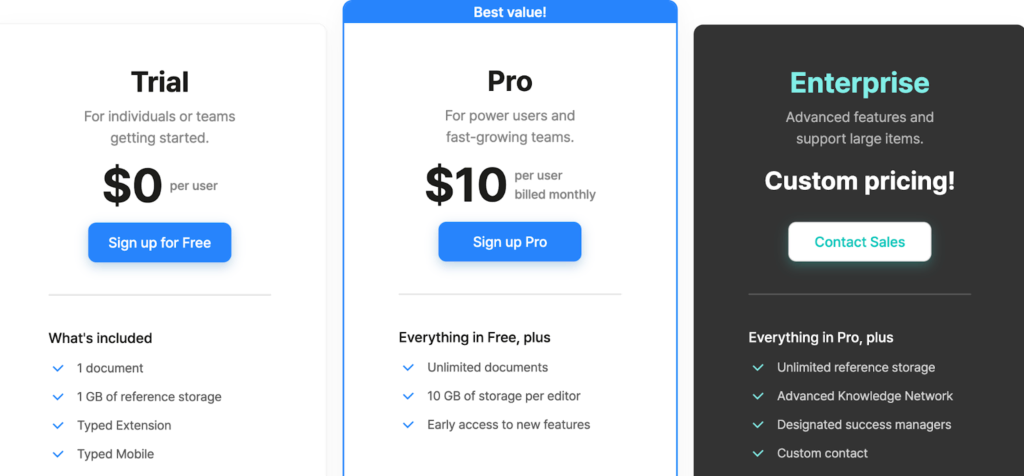
Con il piano Pro puoi accedere a tutte le funzionalità premium, come la sezione delle risorse, la modalità di rete e il web clipper. Puoi anche creare documenti illimitati, ma hai un limite di 10 GB di spazio di archiviazione per editor.
In alternativa, se acquisti il piano aziendale, puoi invitare l'intero team e ottenere un success manager designato per aiutare i membri del team a utilizzare la piattaforma al massimo delle sue potenzialità.
Per chi viene digitato?
Dopo aver giocato con Typed nelle ultime due settimane, credo che l'interfaccia a schermo diviso possa apportare benefici alla vita di:
- Scrittori
- Studenti
- Squadre
Scrittori
Passare da un'infinità di schede all'altra durante la ricerca di un articolo è fastidioso e richiede molto tempo. Poiché di solito è necessario fare riferimento solo a uno o due paragrafi all'interno di un documento di ricerca, spesso ti ritroverai a scorrere metà del documento, cercando ciò di cui hai bisogno.
Quindi, quando ho iniziato a utilizzare Typed, sono stato felice di sapere che avrei potuto importare i miei documenti Google e aggiungere riferimenti accanto a tutti i miei articoli. Da qui, potrei fare ricerche e scrivere il mio articolo in un'unica scheda.
Studenti
Se stai cercando un modo per completare i compiti scolastici più velocemente, Typed può aiutarti. Da quando utilizzo Typed, ho ridotto il tempo di ricerca del 50%. Con l'estensione Typed web clipper, posso scorrere gli articoli su Internet relativi al mio compito e aggiungerli alla sezione delle risorse sulla mia dashboard Typed. In questo modo, non perdo mai gli articoli a cui intendo fare riferimento in seguito.
Typed mantiene tutti i membri del tuo team responsabili se stai lavorando a un progetto di gruppo. Puoi creare attività e assegnarle a un membro del team con una scadenza. Puoi quindi vedere quanto è lontano ciascun membro del team e dove ha ottenuto le informazioni.
Squadre
Se gestisci un team e desideri aumentarne la produttività eliminando il dilemma di schede e finestre infinite, valuta la possibilità di invitarli nel tuo account Typed. Typed ha un piano per team conveniente che offre ai membri del tuo team uno spazio di archiviazione di riferimento illimitato, una rete di conoscenze e manager di successo designati.
Da qui, il tuo team può organizzare il proprio flusso di lavoro in un'unica scheda. E se state lavorando insieme a un progetto, ad esempio un articolo, potete assegnare attività ai membri del team e richiedere revisioni.
Come funziona la digitazione?
Per iniziare con Typed, vai su Typed.do e registrati per un account gratuito. Una volta registrato, Typed ti porterà a una pagina simile a questa:
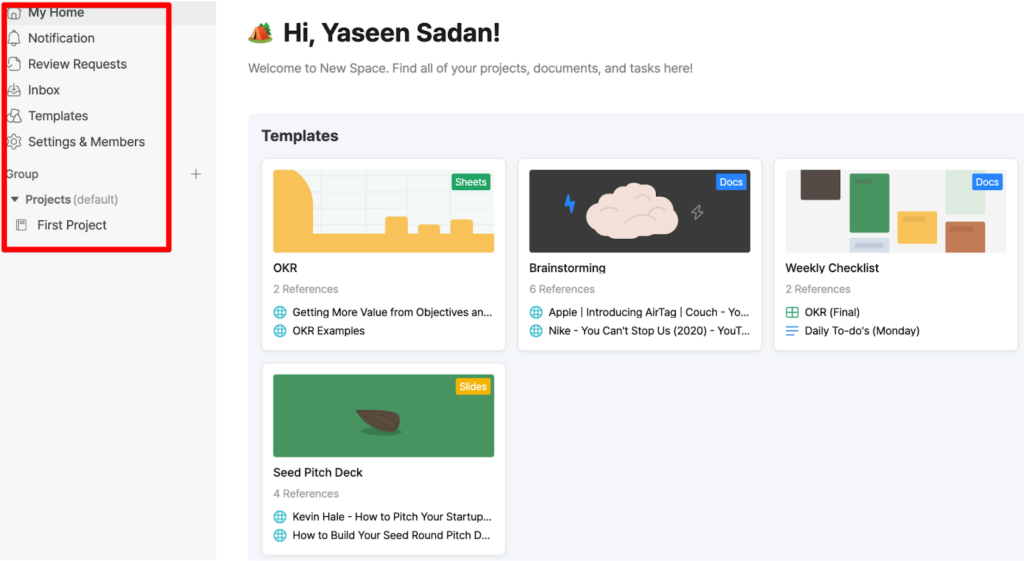
Troverai diverse schede e sezioni per i tuoi progetti preferiti, documenti creati di recente, attività in sospeso e una casella di posta in cui puoi aggiungere riferimenti agli articoli su cui stai lavorando.
La sezione Schermo diviso + Risorse
Come scrittore, la funzionalità principale che utilizzerai è lo schermo diviso con la sezione delle risorse sulla sinistra. Ciò elimina la necessità di aprire diverse schede e passare costantemente da una all'altra durante la scrittura di un articolo.
Quindi, per iniziare a scrivere all'interno di Typed, seleziona "Crea documento" e importa un documento dal tuo Google Drive o computer. In alternativa, puoi creare un nuovo documento facendo clic su "Google Docs".
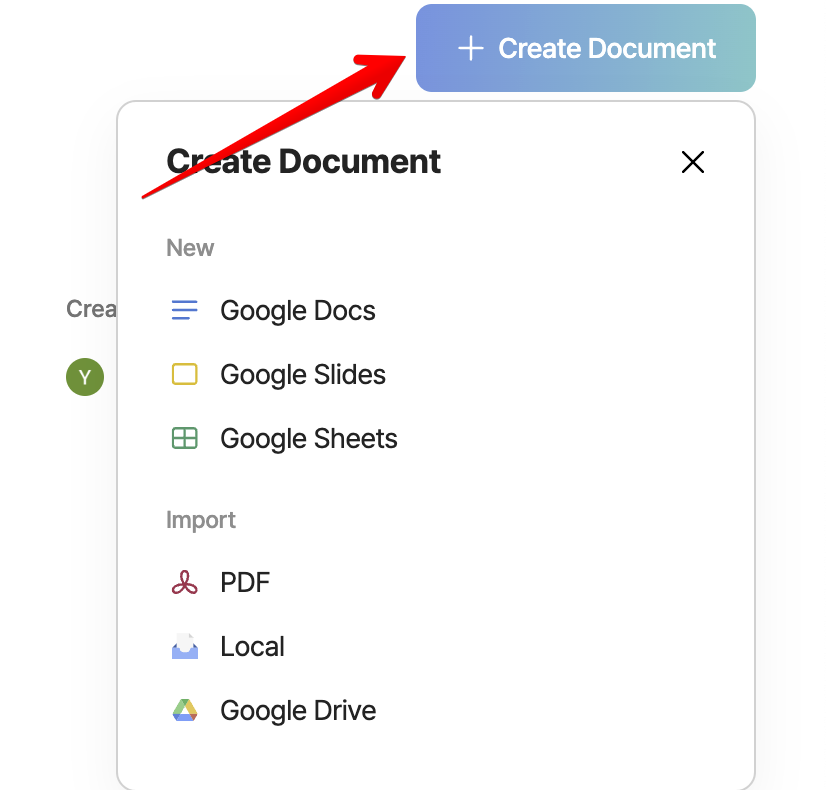
Una volta importato questo documento, verrà visualizzata l'interfaccia di Google Docs sulla destra. La differenza è che c'è una nuova libreria di risorse sul lato sinistro e questo ti farà risparmiare tempo nel passare da una scheda all'altra.
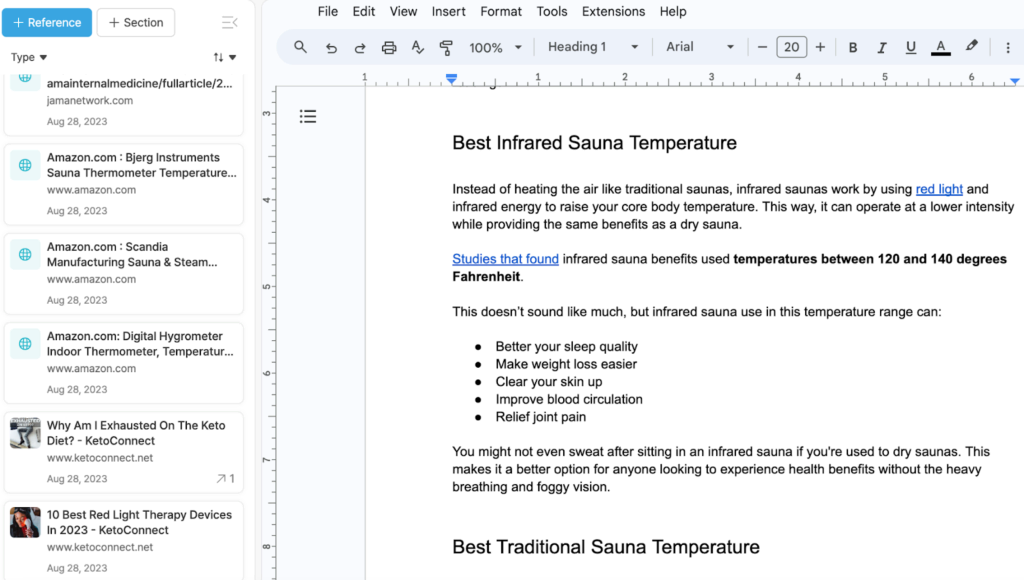
Puoi aggiungere risorse dal tuo computer o da Google Drive oppure, se fai riferimento a un altro articolo su Internet, copia e incolla l'URL in questa sezione.
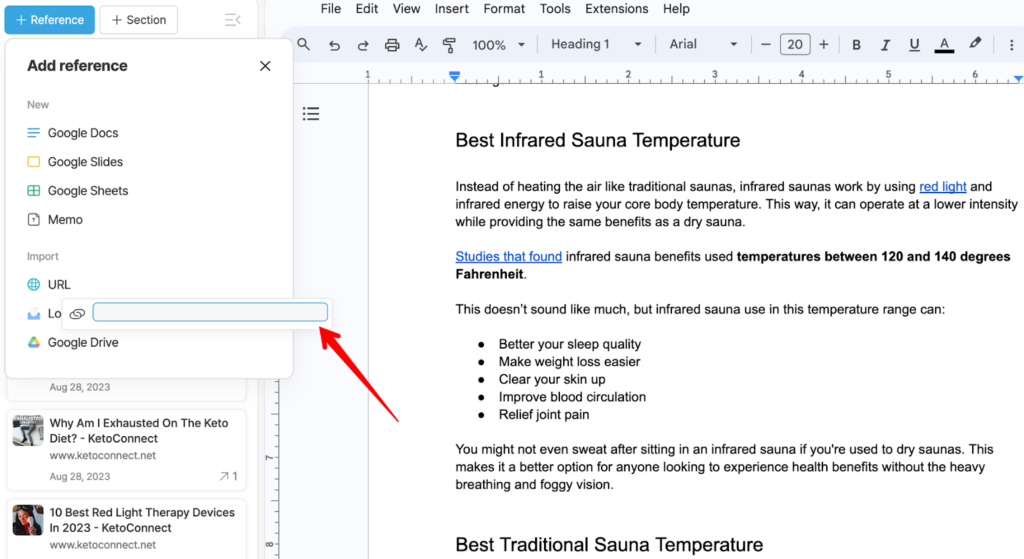
Modalità lettura
Ma la cosa bella è che posso evidenziare alcuni paragrafi all'interno delle mie risorse e Typed me li presenterà senza entrare nel file. Questa è nota come modalità di lettura.
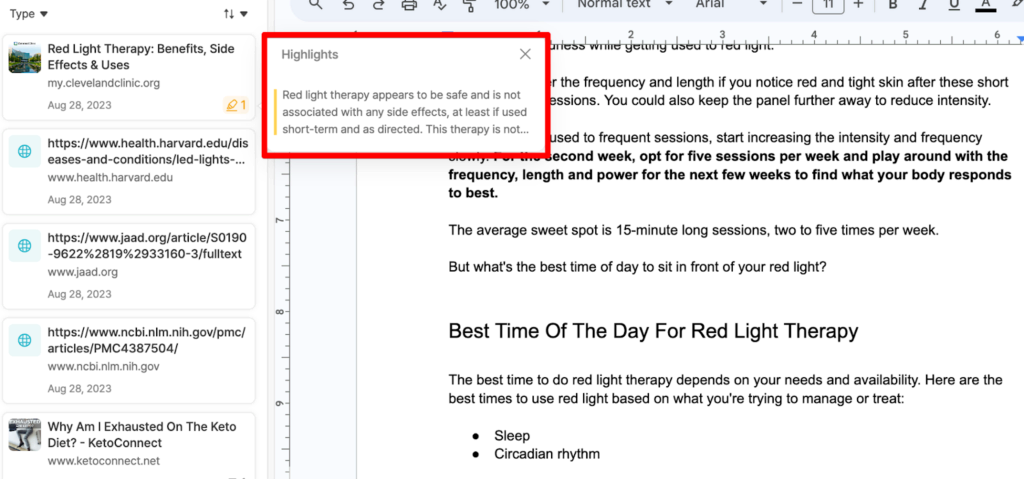
Ecco un esempio di ciò che intendo. Stavo scrivendo un articolo sulla terapia con luce rossa e ho utilizzato come ispirazione un documento di ricerca della Cleveland Clinic. L'unico problema era che l'articolo era lungo più di 2.000 parole, quindi ho dovuto scorrere l'intero articolo per trovare la sezione che stavo cercando. Ma, con Typed, posso evidenziare la sezione a cui faccio riferimento, premere l'icona dell'evidenziatore e l'interfaccia mi mostrerà questo paragrafo senza fare clic sull'articolo.

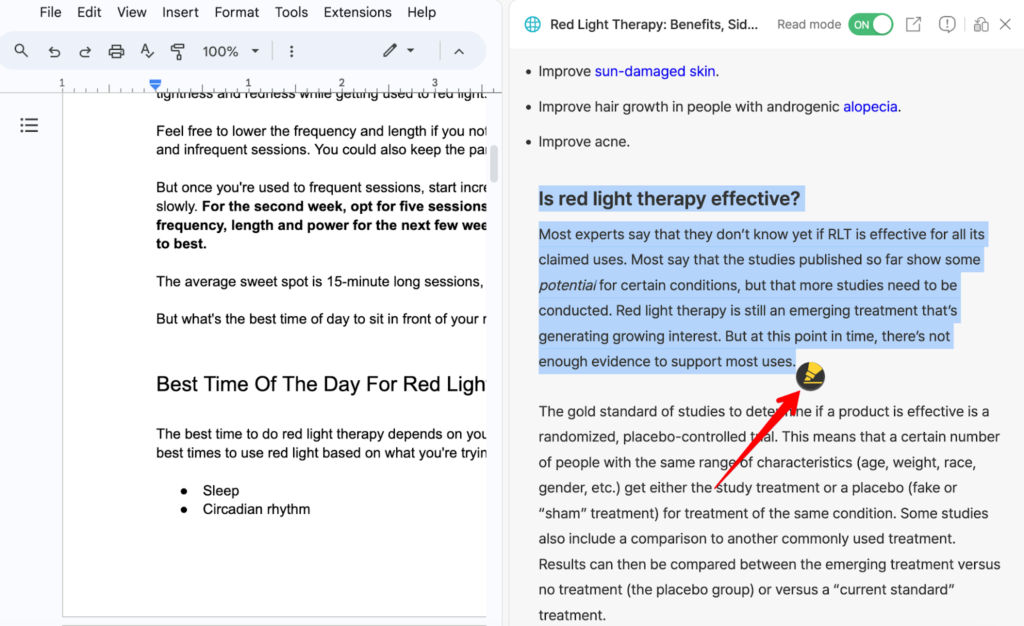
Il Web Clipper digitato
Ma supponiamo che tu stia navigando sul Web, cercando un articolo e trovando qualcosa a cui vorresti fare riferimento in seguito. Invece di accedere a Digitato per incollare l'URL, puoi fare clic su questo piccolo pulsante segnalibro nella parte superiore del browser e salverà l'URL nel documento digitato.
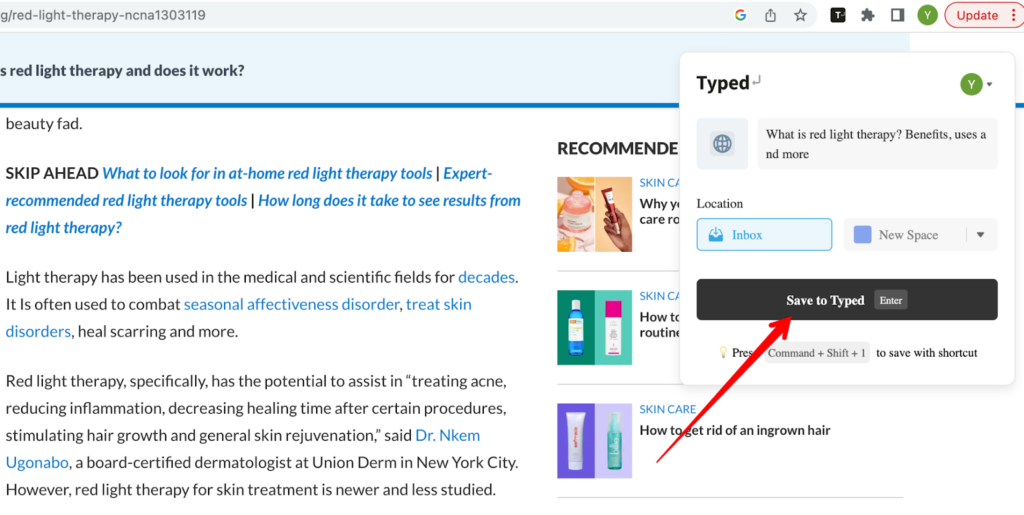
La modalità di rete
La modalità di rete tiene traccia delle relazioni tra i tuoi documenti in un flusso di lavoro visivo. Puoi visualizzare i tuoi documenti e tutte le risorse all'interno di ogni documento, così non perderai mai nulla.
Per utilizzare questa funzione, vai a qualsiasi file all'interno della dashboard digitata e nell'angolo in basso a sinistra vedrai questa icona. Sposta questo quadrante su "On" e tutte le cartelle cambieranno da un layout di elenco di base a un'interfaccia più visiva che collega le cartelle alle relative risorse.
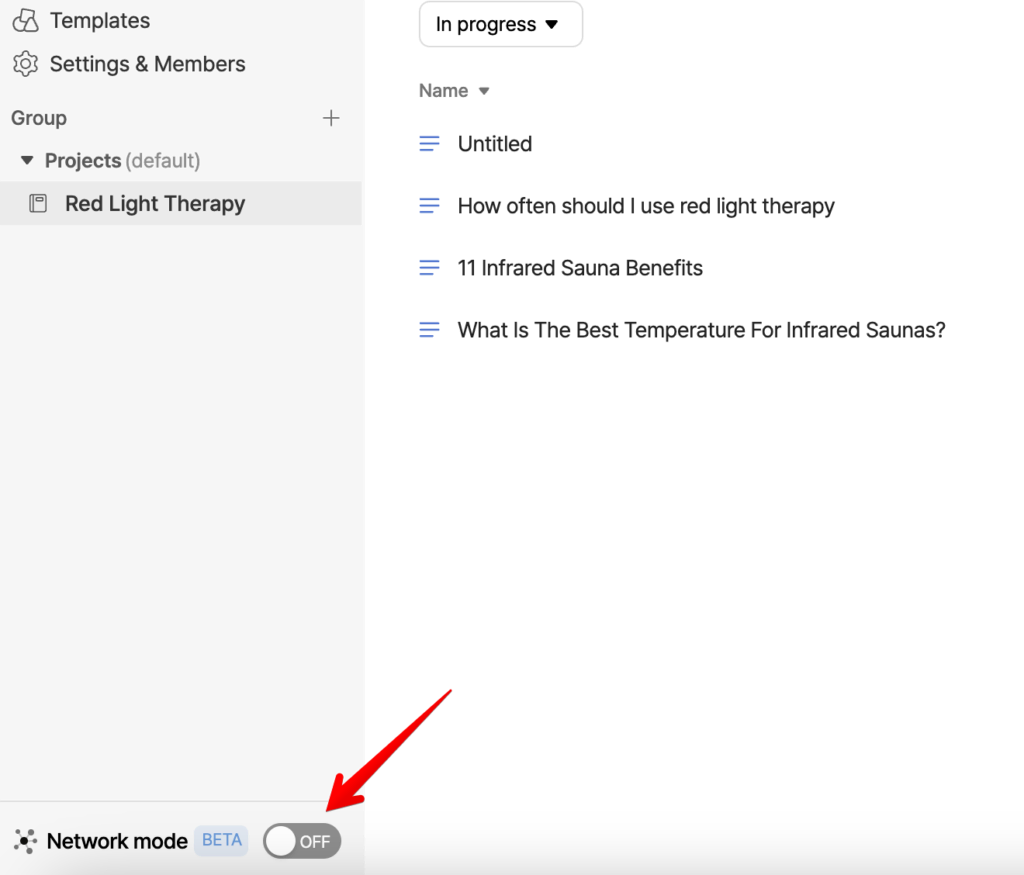
Libreria di risorse
Il carburante che alimenta Typed è la libreria di risorse. Mi dà accesso a tutti gli articoli che intendo utilizzare come ispirazione in uno schermo diviso.
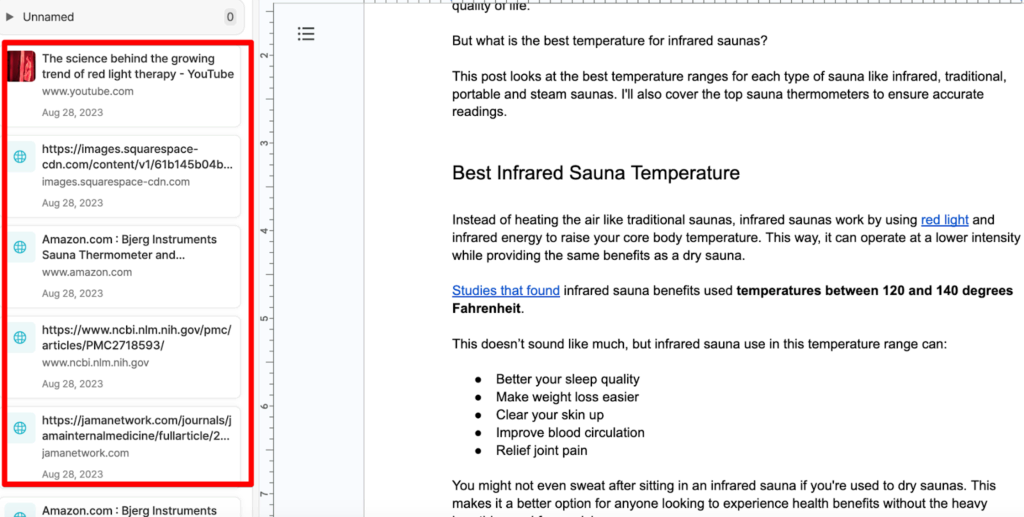
Vedi come ho importato articoli, video e immagini a sinistra? Ciò rende molto semplice fare riferimento a parti di contenuto; Non devo passare da una all'altra di 10 schede per trovare un paragrafo a cui voglio fare riferimento.
Ma non mi limito ai riferimenti che ho allegato all'articolo su cui sto attualmente lavorando. Posso fare clic sull'icona Home a sinistra e trovare tutti i riferimenti che ho utilizzato in passato.
Estensione Web Clipper veloce
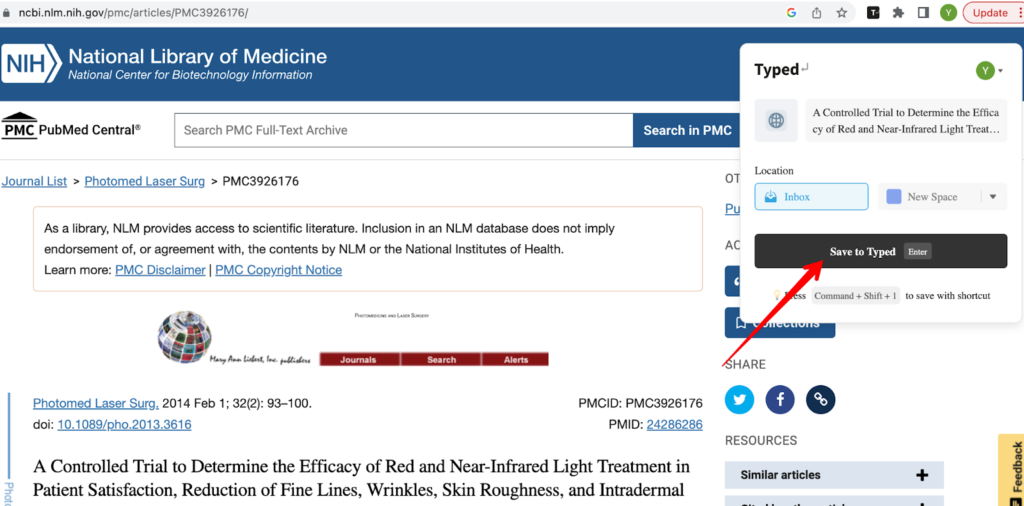
Sono anche un grande fan del Web Clipper. Si trova semplicemente sulla tua pagina web e ti consente di aggiungere qualsiasi articolo desideri al tuo documento digitato. Non è necessario accedere a Typed per allegare una risorsa.
Questa estensione web clipper è disponibile anche con l'app mobile Typed. Quindi, se sei in viaggio e vuoi fare qualche ricerca, puoi ritagliare un URL al documento digitato e accedervi dal tuo computer quando arrivi in ufficio.
Modelli digitati
Typed ha recentemente introdotto diversi nuovi modelli per aiutarti a fare le cose più velocemente. Ad esempio, troverai modelli per:
- Appunti di riunione
- Fogli di dichiarazione delle perdite di profitto
- Sessioni di brainstorming
- Elenchi di cose da fare settimanali
- Mazzo di semina
- E altro ancora!
Questi sono tutti ottimi punti di partenza su cui lavorare. Quindi, diciamo che stai incontrando la tua squadra, ma non vuoi scrivere tutto sul tuo taccuino alla vecchia maniera. Puoi fare clic sul modello delle note della riunione e sarai in grado di allegare registrazioni della riunione, tenere traccia degli obiettivi e annotare i verbali della riunione.
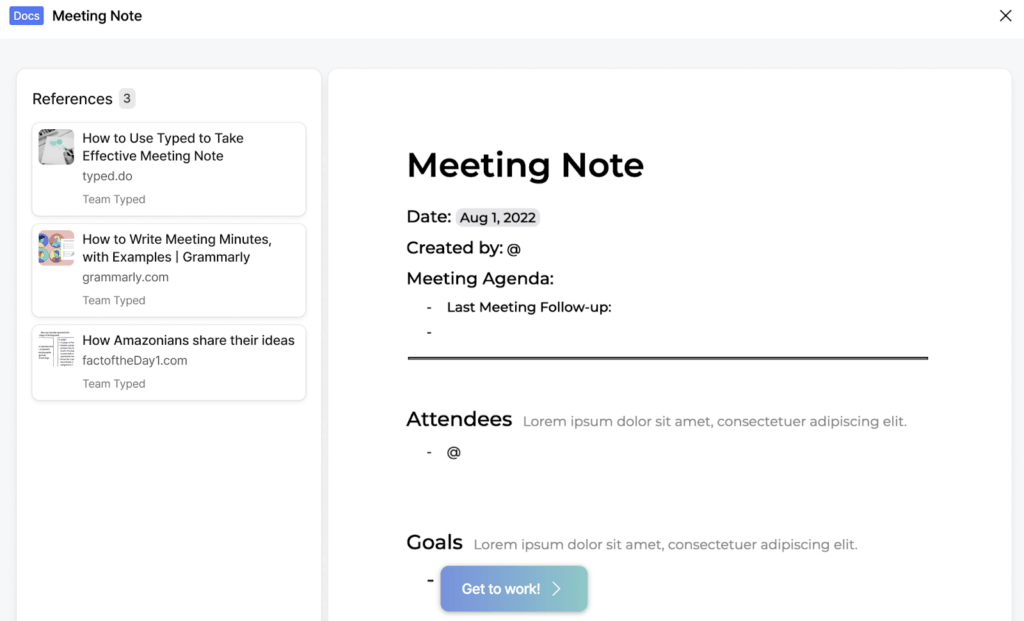
Oppure, diciamo che hai lanciato questo fantastico nuovo prodotto o servizio e lo stai proponendo agli investitori. Invece di scrivere una presentazione da zero, scarica il modello di Typed e riempi semplicemente gli spazi vuoti. A sinistra troverai anche video informativi che ti aiuteranno a scrivere presentazioni più persuasive.
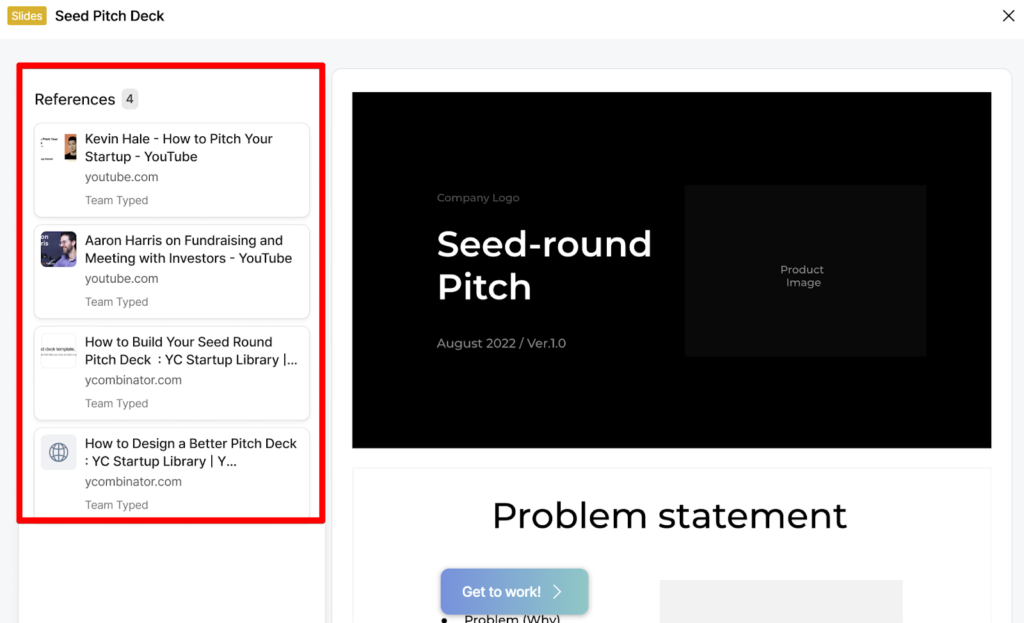
Aree di miglioramento
Tuttavia, Typed non è perfetto. Durante la fase di test, ho segnalato alcune aree che vorrei che il team di sviluppo migliorasse:
- Typed non organizza i tuoi documenti Google
- L'app mobile è un po' macchinosa
La digitazione non organizza i tuoi documenti Google
Poiché Typed si concentra sull'aumento della produttività all'interno di Google Docs, ho automaticamente pensato che ti avrebbero permesso di organizzare le tue cartelle di Google Docs.
Ma non è così. Tutti i tuoi documenti sono organizzati all'interno di "Gruppi", cartelle normali. E poiché ogni gruppo contiene solo documenti Google che importi manualmente, non puoi archiviare vari file multimediali all'interno di un gruppo, ad esempio articoli, immagini, video, file audio, ecc. Quindi, se vuoi organizzare i tuoi documenti Google, considera uno strumento come Document Keeper.
L'app mobile è un po' goffa
Anche se l’interfaccia desktop sembra pulita e facile da usare, l’app mobile ha ancora molto da migliorare. Lo schermo diviso sembra scomodo sui dispositivi mobili, rendendo quasi impossibile la digitazione all'interno del tuo documento Google.
Hai la possibilità di passare dalla sezione delle risorse a Google Doc, ma potresti anche digitare all'interno di Google Docs e aprire Chrome ogni volta che devi fare riferimento a qualcosa. Tuttavia, ho contattato il team di assistenza clienti in merito a questo problema e mi hanno detto che stanno testando vari modi per risolvere il problema. Quindi non credo che questo diventi un grosso problema in futuro.
Ma se stai cercando un editor Markdown che offra un'app mobile facile da usare, adorerai Byword. L'app mobile è semplicistica ma potente, quindi se vuoi saperne di più, leggi la nostra recensione su Byword.
I miei criteri di prova
Prima di iscrivermi e recensire Typed, ho creato un elenco di criteri in base ai quali l'app avrebbe funzionato bene. Ho quindi valutato l'app in ciascuna di queste categorie:
Facilità d'uso: il primo fattore che ho esaminato è stato il dashboard digitato. Poiché Typed si concentra sul miglioramento della produttività, l'ultima cosa che vuoi è passare diversi giorni cercando di capire come funziona l'app.
Risparmio di tempo: successivamente, ho calcolato il tempo che Typed mi ha aiutato a risparmiare durante la ricerca e la scrittura di articoli. Ho scritto diversi articoli all'interno di Typed e ho scoperto che dimezzava il tempo che dedicavo allo studio.
Conveniente: molti professionisti che utilizzano Typed sono nuovi scrittori e autori freelance con un budget limitato. Ho considerato il piano mensile perché non volevo che costasse una fortuna.
Funzionalità aggiuntive: L'ultima cosa a cui ho pensato sono state tutte le funzionalità aggiuntive offerte da Typed, come la modalità di rete, la modalità di lettura e il web clipper.
Perché fidarsi di me?
Scrivo recensioni per prodotti software dal 2018 circa e ho testato di tutto, dagli assistenti alla scrittura agli strumenti di ottimizzazione SEO e agli scrittori di intelligenza artificiale. Ho anche provato più strumenti simili a Typed, come Draft e IA Writer. Questa esperienza mi ha dato una buona idea di cosa cercare quando si utilizza un prodotto software.
Quindi, prima di scrivere questa recensione, ho acquistato il Pro Plan di Typed, ho guardato tutti i tutorial e ho iniziato a fare ricerche e scrivere all'interno della piattaforma. Ho anche scritto questa recensione all'interno della dashboard digitata per aiutarmi a risparmiare tempo e a passare rapidamente da una risorsa all'altra.
Cerchi di più? Dai un'occhiata alla nostra raccolta dei migliori software di scrittura AI!
